Запись фильмов в формате DVD Video программой Nero
 Сегодняшний обзор будет посвящен использованию программы Nero Start Smart и как записать фильмы на DVD болванку минус R (DVD-R). Для начала необходимо запустить программу: можно сделать это двумя способами. Первый способ через меню пуск, нажимаем на кнопку пуск-все программы и в списке открывшихся программ находим неро 8. В следующем списке находим значок неро старт смарт. Второй способ в панели быстрого доступа находим ярлык Nero Start Smart и просто кликаем на него один раз.
Сегодняшний обзор будет посвящен использованию программы Nero Start Smart и как записать фильмы на DVD болванку минус R (DVD-R). Для начала необходимо запустить программу: можно сделать это двумя способами. Первый способ через меню пуск, нажимаем на кнопку пуск-все программы и в списке открывшихся программ находим неро 8. В следующем списке находим значок неро старт смарт. Второй способ в панели быстрого доступа находим ярлык Nero Start Smart и просто кликаем на него один раз.
После чего программа начинает загружаться. Когда программа загрузилась, появляется окошко, где необходимо нажать на кнопку "перенос и запись";, далее выбираем запись диска с данными. У нас открылось новое окошко, справа список фильмов хранящихся на компьютере. Мы выбираем фильм, который хотим записать на диск, но перед этим нужно нажать на кнопочку, которая отображает информацию о диске. В информационном окне появиться объем свободного места на пустом диске. Должно быть 4,4 Гигабайта, и вид носителя это двд минус R. Если на диске уже записана какая-нибудь информация, то для записи на него фильмов в формате для dvd проигрывателей он не подойдет.
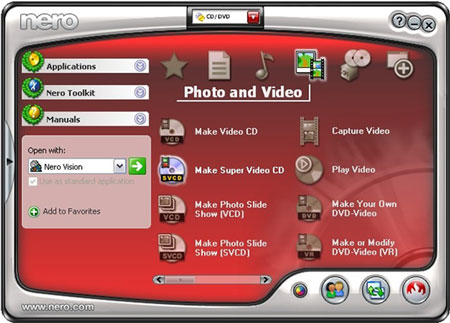
Подготовка перед записью
Следующим шагом необходимо переместить файл с фильмом в левую область. Сделать это можно двумя способами. Первый нажимаем правой кнопкой мыши на файл и выбираем копировать в проект. Второй способ: левой кнопкой мышки, нажав перетащить в левую сторону. Необходимо обратить внимание, что файл не должен превышать 4,2 гигабайта, иначе он на диск не поместиться, так как остальное место займет служебная информация для проигрывания фильма. После добавления всех фильмов и подготовкой проекта, нажимаем на кнопку записать проект.
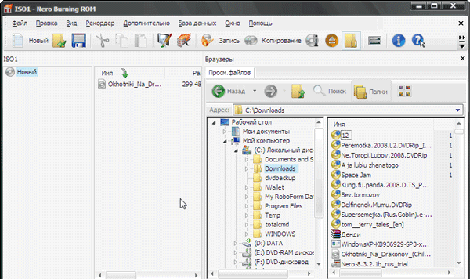
Запись проекта
Для продолжения нашего проекта выбираем «проект двд». Устанавливаем скорость записи (скорость я советую устанавливать минимальную, для более качественной записи). Далее нажимаем прожиг. Программа неро спросит, хотим ли мы записать мультисессию или нет. Рекомендуем записывать без мультисессии, для более качественного воспроизведения фильма на любом двд проигрыватели. Во время записи программа Nero будет постоянно уведомлять пользователя о оставшихся минутах до окончания записи. При скорости 4x средняя продолжительность записи занимает примерно 20 минут. Если во время записи будут возникать ошибки, в окне состояния они будут отображены.

Когда запись подойдет к концу, появиться окошко "прожиг успешно завершен". Необходимо нажать ОК, диск извлечется автоматически. После чего можно вставить его обратно в привод и проверить качество записи.
